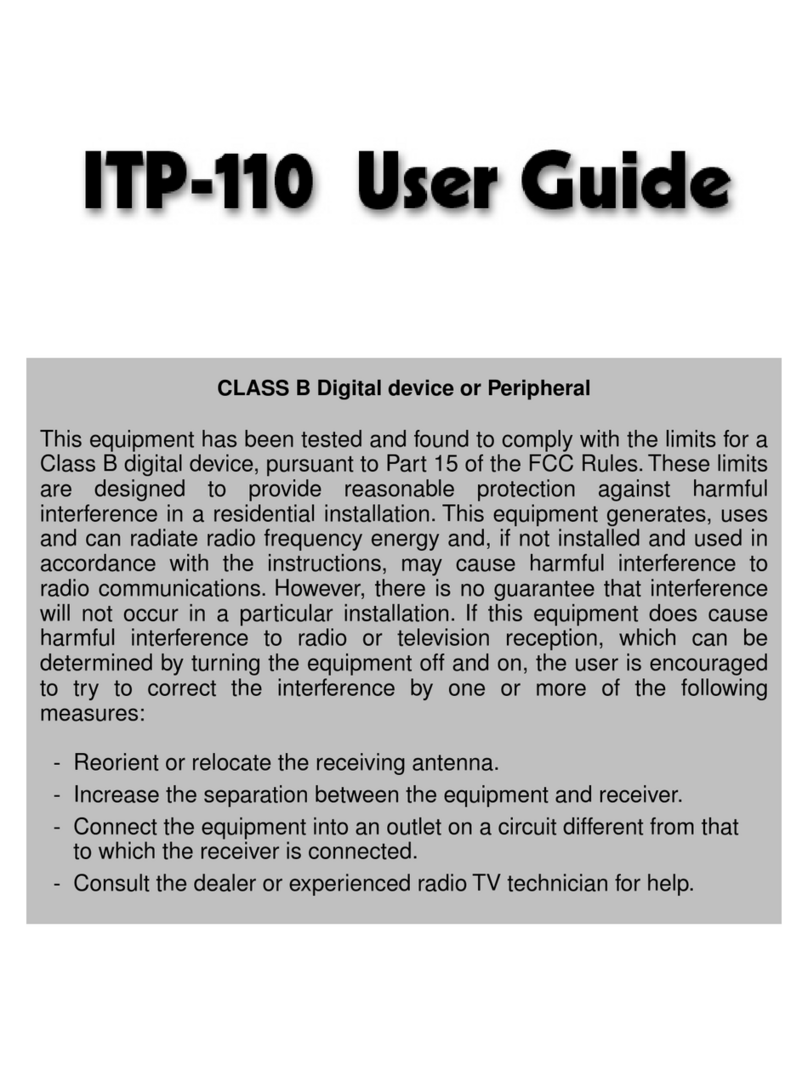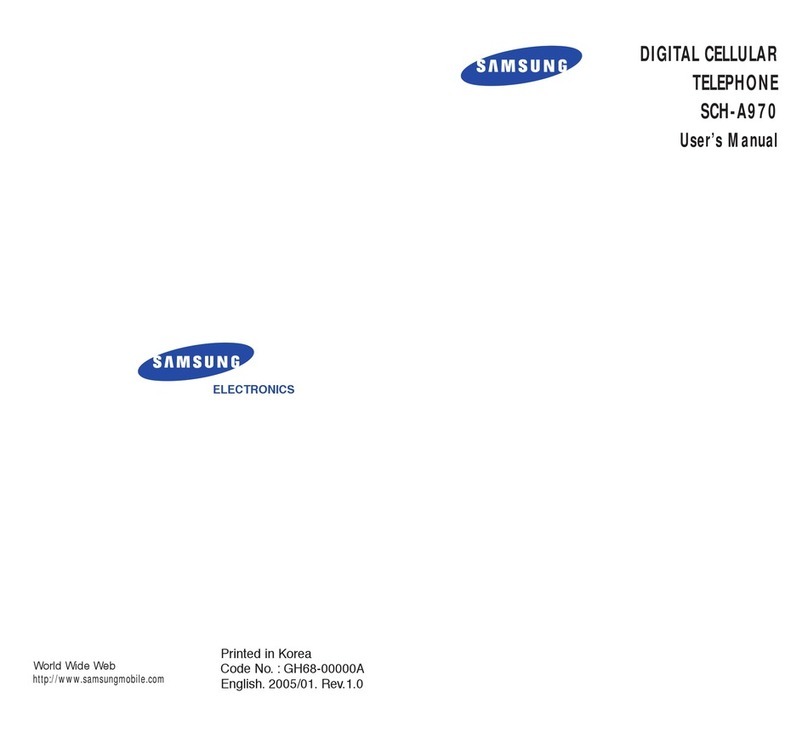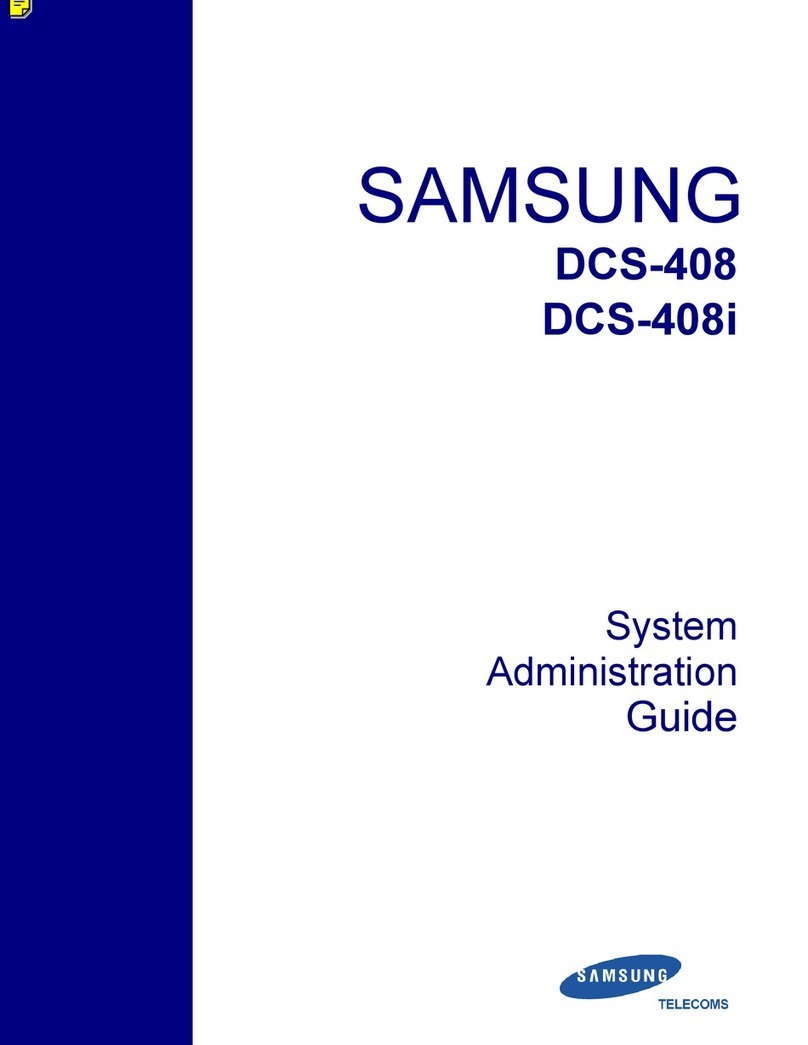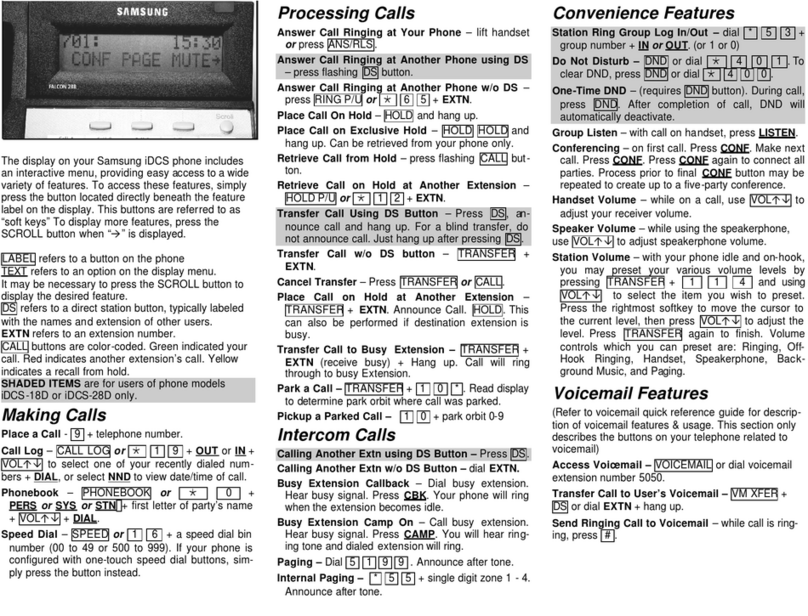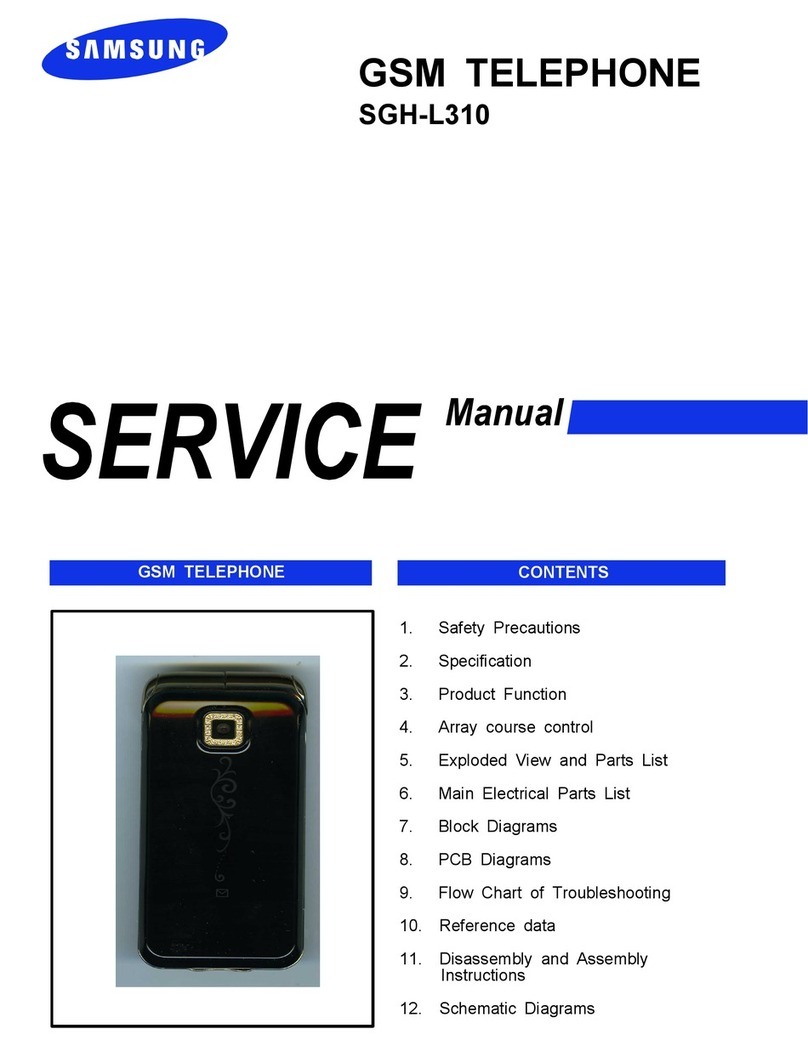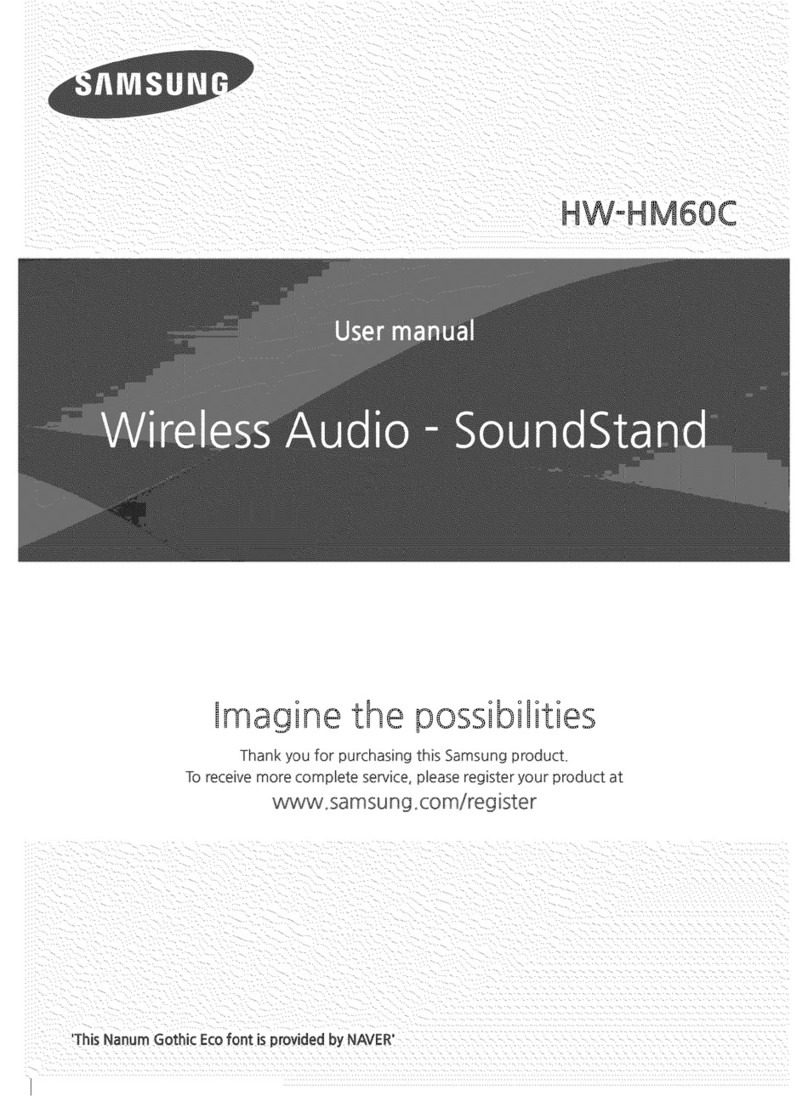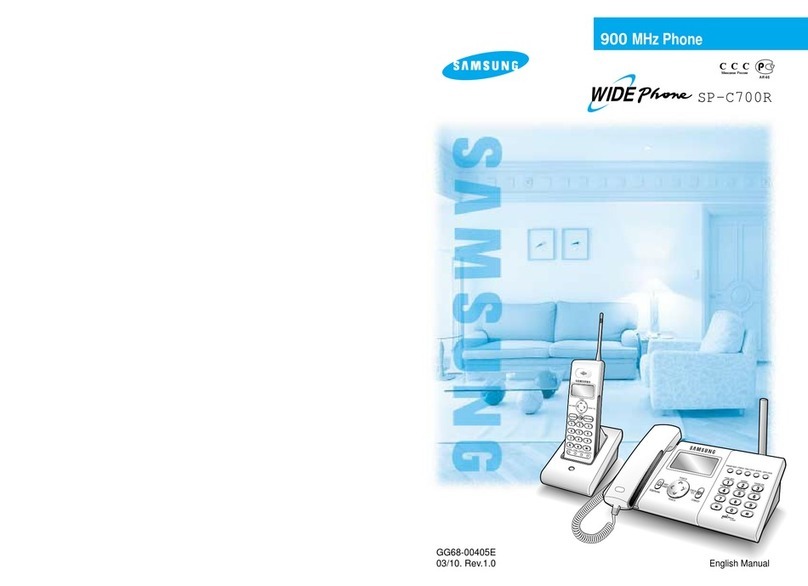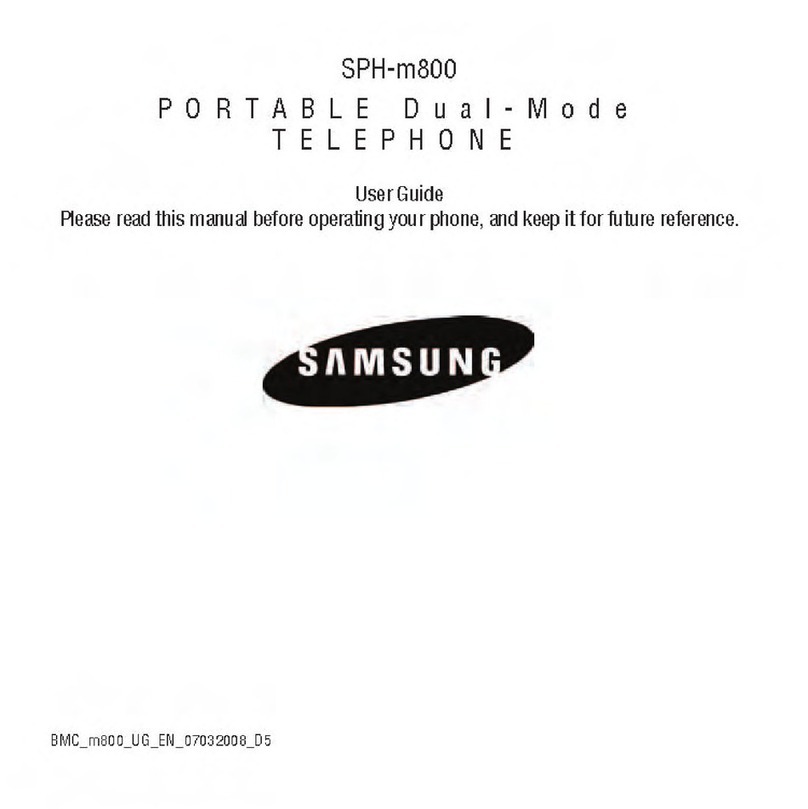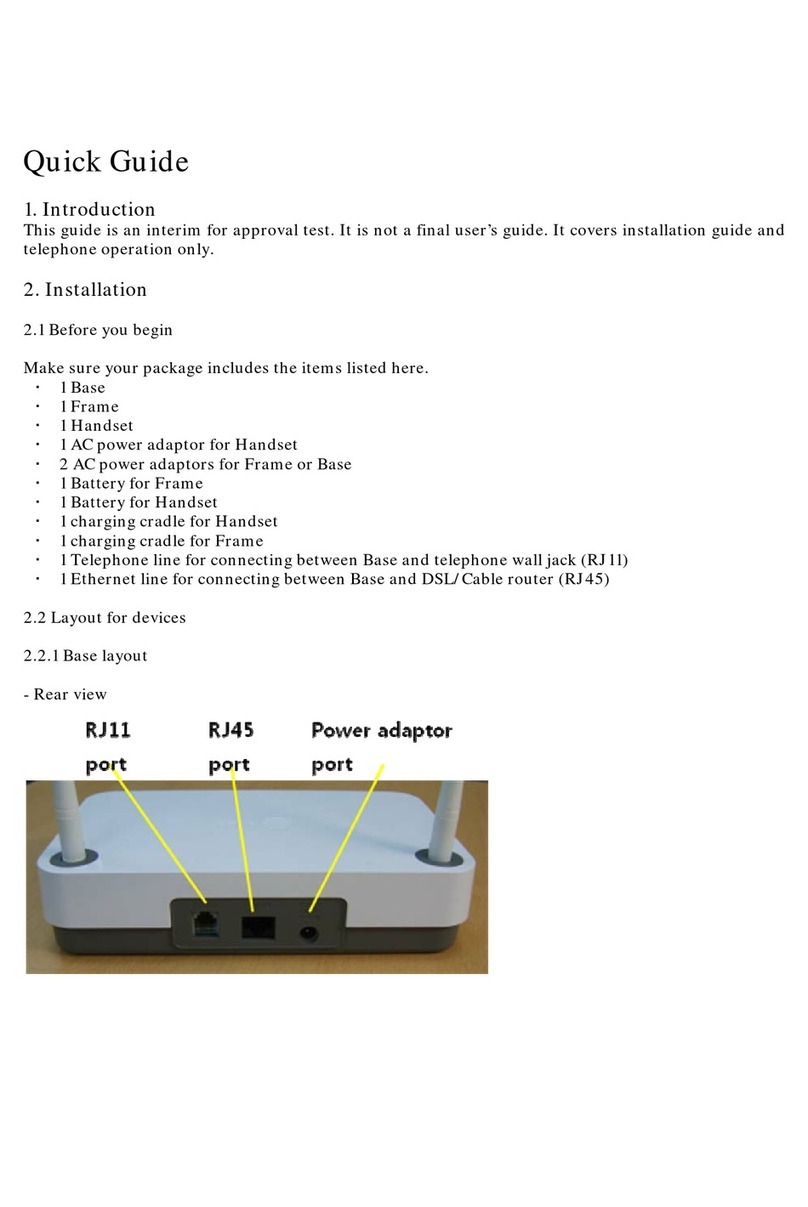Correo electrónico
Conguración de correo electrónico
1. Desde la pantalla de inicio,
toca Correo electrónico .
2. Escribe la dirección de
correo electrónico y
contraseña,luego toca
Siguiente.
3. Conrma los valores de
conguración de correo
electrónico y toca Siguiente.
4. Asigna un nombre a la
cuenta, escribe tu nombre
como deseas que aparezca
en los mensajes salientes
y luego toca Listo.
Nota: Para congurar el correo electrónico
corporativo, comunícate con el administrador
del departamento de informática.
Para crear y enviar un mensaje de
correo electrónico
1. Desde la pantalla de inicio,
toca Correo electrónico .
2. Para redactar un nuevo
mensaje, toca .
3. Toca el campo Destinatario
y escribe la dirección de
correo electrónico o el
nombre.
4. Introduce un asunto y
el mensaje de correo
electrónico.
5. Toca para enviar el
mensaje.
6. Para adjuntar archivos al mensaje de correo
electrónico, toca y sigue las instrucciones
que aparecen en pantalla.
Impreso en México GH68-39441A
Pantalla táctil
Para explorar el teléfono
• Utiliza la punta de un dedo para tocar
ligeramente la pantalla.
• Utiliza gestos rápidos con el dedo sobre la
pantalla táctil para deslizarte hacia arriba,hacia
abajo, hacia la izquierda y hacia la derecha.
• Para volver a la pantalla anterior, toca la tecla
Atrás .
• Toca la tecla Inicio en cualquier momento para
volver a la pantalla de inicio principal.
• Toca Aplicaciones para acceder a las
aplicaciones del teléfono.
• Para buscar en el equipo y en Google™
con rapidez,toca sin soltar
la tecla .
Panel de noticaciones
El panel de noticaciones
permite obtener acceso rápido
a las alertas, que incluyen
mensajes nuevos,correos
electrónicos y actualizaciones
de software.
• Toca la barra de noticaciones
y arrastra el dedo hacia
abajo para ver el panel de
noticaciones.
• Deslízate rápidamente hacia la derecha para
borrar noticaciones individuales o toca Borrar
para borrarlas todas.
Instalación del teléfono
Para colocar la batería y la tarjeta SIM
1. Retira la cubierta
posterior utilizando la
ranura en la esquina
superior izquierda.
2. Inserta la microtarjeta
SIM con los contactos
de color dorado hacia
abajo.
3. Inserta una microtarjeta
SD™ (no se incluye)
con los contactos de
color dorado hacia
abajo.
4. Inserta la batería y
asegúrate de que
los conectores estén
alineados.
5. Coloca de nuevo la
cubierta posterior y
carga el teléfono.
Servicios de Cricket
¡Estos servicios hacen que usar Cricket sea aún
mejor y más fácil!
My Cricket: revisa facturas, haz un pago
rápido,verica el uso y consulta la ayuda
técnica desde la palma de tu mano.
Wi-Fi de Cricket: conéctate
automáticamente a puntos de acceso
Wi-Fi®abiertos y gratuitos, ayudándote a
maximizar el uso de datos y mejorar la
cobertura.
Buzón de voz de Cricket: mira
rápidamente tus mensajes de correo de
voz, ingresa a ellos y escúchalos. Guarda
números importantes fácilmente en tu
lista de Favoritos y responde a mensajes
mediante llamada o texto.
Para actualizar y usar aplicaciones:
1. Desde la pantalla de inicio principal,desliza a la
derecha para ver la siguiente pantalla de inicio
o toca para abrir la bandeja de aplicaciones.
2. Toca el icono correspondiente y luego toca el
botón en la parte inferior de la pantalla para ir a
Google Play.
3. En Google Play, toca Actualizar.
4. Pulsa en Aceptar y Descargar.
5. Una vez que se instale,verás una noticación
en el panel de noticaciones.Toca en la
noticación para abrir la aplicación o localizarla
en la bandeja de aplicaciones o en la pantalla
de inicio.
Aplicaciones en Google Play™
Cómo tener acceso a Google Play
1. Desde la pantalla de inicio,
toca Play Store .
2. Utiliza tu cuenta existente de
Google™o sigue los pasos
que aparecen en pantalla
para crear una.
Para navegar en
Google Play
Desde Play Store, tendrás varias
formas de buscar aplicaciones,
juegos y más.
1. Toca una categoría para
explorar aplicaciones,juegos,
películas y música populares,
las cuales se organizan por
popularidad o por categoría.
2. Toca Buscar para buscar
una aplicación o un juego
especícos en Play Store.
3. Para instalar una aplicación,
toca la aplicación y sigue
las instrucciones. Una
vez instalada,verás una
noticación en el panel
de noticaciones. Abre
la aplicación desde esta
noticación o búscala en la bandeja de
aplicaciones .
Nota: Se requiere un método de pago Google
Checkout para comprar aplicaciones.
Puerto para auriculares
Puerto de carga de
energía o de datos
Flash
Altavoz
Tecla Encender-
apagar/Bloquear
Auricular
Cámara frontal
Barra de noticaciones
Tecla de volumen
Pantalla táctil
Tecla de inicio
Tecla de menú
Tecla Atrás
Lente de la cámara
Más información
Por Internet
Se encuentra información detallada de la ayuda
técnica,que incluye especicaciones del teléfono,
solución de problemas y preguntas frecuentes en
www.cricketwireless.com/support/devices.
En el teléfono
• Llama al servicio al cliente al 1-855-246-2461 o
• Marca 611 desde tu teléfono
Accesorios
Cricket ofrece una línea completa de accesorios.
Para obtener más información,
ve a www.cricketwireless.com/shop/accessories
o visita tu distribuidora Cricket local.
El producto cumple las pautas de exposición a la radiofrecuencia de la
FCC—FCC ID A3LSGHI337.Este teléfono cumple con la parte 15 de las
normas de la FCC. Su funcionamiento está sujeto a las dos condiciones
siguientes: (1) este teléfono no puede causar interferencia perjudicial, y
(2) este teléfono debe aceptar cualquier interferencia que reciba,
incluyendo interferencia que podría causar el funcionamiento no deseado.
© 2014 Samsung Telecommunications America,LLC.Samsung y Denim son
marcas comerciales de Samsung Electronics Co., Ltd.Las imágenes en
pantalla son simuladas.La apariencia del teléfono puede variar.
© 2014 Cricket Wireless LLC. Todos los derechos reservados. Cricket es una
marca comercial de Cricket Wireless LLC.Las otras marcas son propiedad
de sus respectivos dueños.
Personalización
1. Toca sin soltar un espacio
en blanco en una de las
pantallas de inicio y elige:
• Establecer fondo de pantalla:
cambia la pantalla de inicio y
bloquea el fondo de pantalla.
• Añadir a la pantalla de inicio:
‐Aplicaciones y widgets:
añade accesos directos
y widgets para tus
aplicaciones favoritas.
‐Carpeta: organiza los
accesos directos de las
aplicaciones en carpetas.
2. Toca la opción que desees
y sigue las instrucciones.
Para organizar las pantallas de inicio
• Para mover un widget, un
acceso directo o una carpeta,
toca sin soltar el elemento que
desees y arrástralo a una nueva
ubicación. Para eliminarlo, toca
sin soltar el elemento y arrástralo
al cubo de basura .
• Para añadir una pantalla de
inicio, coloca dos dedos sobre
la pantalla y pellízcalos para
activar el modo de edición.
Para añadir, oprime .
Para eliminar, oprime durante
unos segundos la miniatura
y arrástrala al cubo de
basura .
Llamadas y correo de voz
Para hacer una llamada
1. Desde la pantalla de inicio,
toca Teléfono .
2. Selecciona una opción para
hacer una llamada:
• Teclado: ingresa
manualmente el número de
teléfono.
• Registros: devuelve una
llamada o intenta volver
a hacer una llamada.
• Favoritos: contactos
frecuentes.
• Contactos: realiza una
llamada desde la libreta de direcciones.
Para revisar el correo de voz
1. Desde la pantalla de inicio,toca Teléfono .
2. Toca el Teclado .
3. Toca sin soltar .
Mensajes de texto y
de imagen
Para enviar un mensaje de texto
1. Desde la pantalla de inicio,
toca Mensajes y luego
toca Nuevo mensaje .
2. Introduce un número de
teléfono o un nombre de
contacto en el campo
Introducir destinatario o
toca para seleccionar
contactos desde la libreta
de direcciones.
3. Toca Listo al terminar.
4. Toca el campo Introducir
mensaje y escribe el texto
que desees.
5. Toca para enviar un mensaje.
Para enviar un mensaje con imagen
1. Sigue los pasos 1 a
4 descritos anteriormente.
2. Toca .
3. Toca Imagen
y selecciona la imagen
deseada.
4. Toca para enviar el
mensaje.
Familiarízate con tu Galaxy S 4
Para desbloquear el teléfono
1. Oprime la tecla Encender-apagar/Bloquear en
el lado del teléfono.
2. Desliza el dedo por la pantalla.
Samsung Galaxy S® 4
Guía de inicio rápido
clara y simple
Cámara y video
Para tomar una fotografía
1. Desde la pantalla
de inicio, toca
Cámara .
2. Toca Captura
para tomar una
fotografía.
Para grabar un video
1. Desde la pantalla de inicio,toca Cámara .
2. Toca Grabar para iniciar la grabación.
3. Toca Detener para nalizar la grabación.
Para enviar una imagen
1. Después de tomar la fotografía, toca el cuadro
de visor de imágenes en la esquina de la
pantalla y luego toca Compartir en la parte
superior de la pantalla.
2. Selecciona la opción deseada para enviar
la imagen por mensaje de texto o por correo
electrónico,por Picasa y más.
Para aplicar efectos
1. Antes de tomar una fotografía o grabar un
video, toca en la parte inferior de la
pantalla para abrir el panel de efectos.
2. Selecciona el efecto que se debe aplicar cuando
se toma una fotografía o al grabar un video.
Para activar la cámara doble
1. Desde la pantalla de inicio,toca Cámara .
2. Toca en la parte superior de la pantalla para
activar o desactivar la función de cámara doble.
Nota:Toca Conguración en modo de cámara
o de video para los valores de conguración
adicionales y para los modos de captura o
lmación personalizados.Vuelve a tocar la opción
para desactivar esta función.
AIO_SGH-I337_English_QSG_Rebranding_MT.indd 2 4/10/2014 12:24:25 PM